Comment obtenir des alertes pour tout type de produit avec Slickdeals

Il y a tellement d'offres qui apparaissent tous les jours qu'il peut être vraiment difficile de les suivre toutes. Il existe un moyen simple de suivre uniquement les produits qui vous intéressent et de recevoir des alertes dans votre e-mail lorsqu'un certain contrat est mis en ligne.
Vous pouvez vous abonner à une poignée de listes de diffusion de plusieurs magasins. suivi des offres qui piquent votre intérêt, mais cela peut encombrer votre boîte e-mail dans un battement de coeur. De plus, il est probable que vous n'ayez que quelques articles qui vous intéressent, donc passer au crible toutes ces offres peut rapidement devenir fastidieux, sans compter que vous êtes tenté de dépenser de l'argent inutilement.
Heureusement, il y a beaucoup mieux de faire des choses. Au lieu de vous inscrire à des listes de diffusion générales qui vous envoient des offres hebdomadaires et quoi que ce soit, vous pouvez créer des alertes de transaction qui vous avertissent lorsqu'un produit spécifique est en vente, et nous vous montrerons comment configurer le tout.
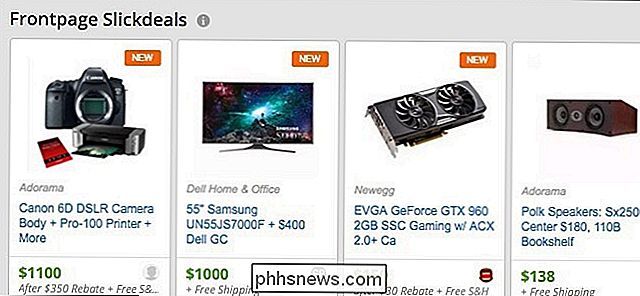
Pour ce faire, nous utiliserons un service appelé Slickdeals, qui est dédié à l'affichage de toutes les offres trouvées en magasin ou en ligne. Slickdeals a une très grande communauté, et les utilisateurs sont ceux qui soumettent les offres, avec une équipe de modérateurs pour organiser ce qui apparaît sur la première page. Tout cela signifie essentiellement que s'il y a un marché, vous en entendrez probablement parler sur Slickdeals. Le meilleur de tous, Slickdeals vous permet de configurer des alertes qui sont envoyées à votre adresse e-mail, ainsi vous savez quand un produit que vous voulez est en vente.
Tout d'abord, vous devez créer un compte chez Slickdeals que vous entrez dans votre adresse e-mail, un nom d'utilisateur et un mot de passe. Visitez la page d'inscription de Slickdeals pour créer un compte
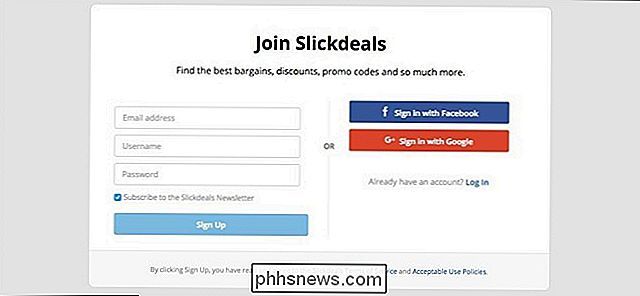
Une fois que vous créez un compte, vous recevrez un email pour activer votre compte. Cliquez sur "Valider l'e-mail" dans l'e-mail.
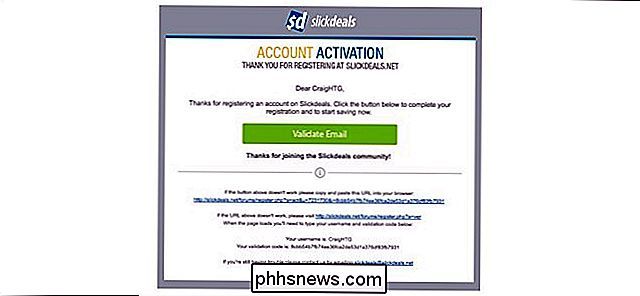
Vous serez redirigé vers le site Web de Slickdeals où vous recevrez une confirmation indiquant que votre inscription est complète.
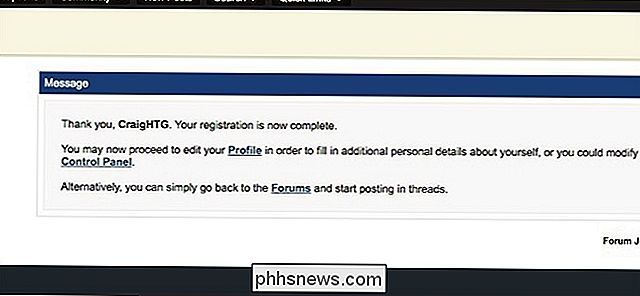
De là, allez en haut à droite coin et survolez votre nom d'utilisateur. Un menu déroulant apparaîtra où vous cliquerez sur "Alertes de mon accord".
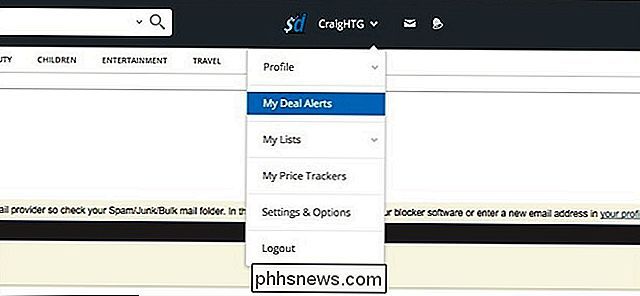
Vous serez redirigé vers la page où vous allez créer vos alertes personnalisées.
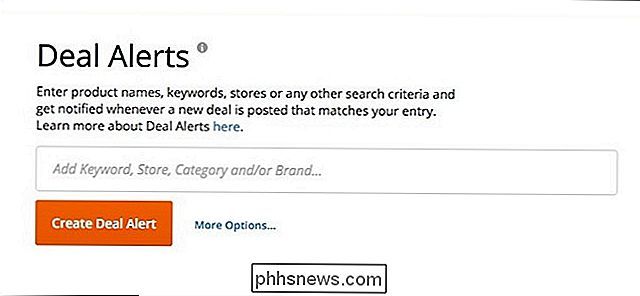
Dans la zone de texte, il y a sont plusieurs choses que vous pouvez taper:
- Un mot-clé pour un produit (Xbox One, iPad, HDTV, etc.)
- Un magasin (Best Buy, Lowe, Macy, etc.)
- Une marque (Dell , Levi's, Logitech, etc.)
- Une catégorie sur Slickdeals (Outils, Vêtements, Caméras, etc.)
Si vous le vouliez vraiment, vous pourriez même créer une alerte de transaction à partir d'un numéro de modèle spécifique d'un produit et Utilisez cela comme mot-clé, mais personnellement, j'aime juste mettre quelque chose comme "Philips Hue" ou "Ryobi". De cette façon, je reçois un plus grand nombre d'offres relatives à tout ce que je recherche, juste pour couvrir mes bases.
Après avoir tapé quelque chose, cliquez sur "Plus d'options ..." pour faire apparaître certaines options avancées
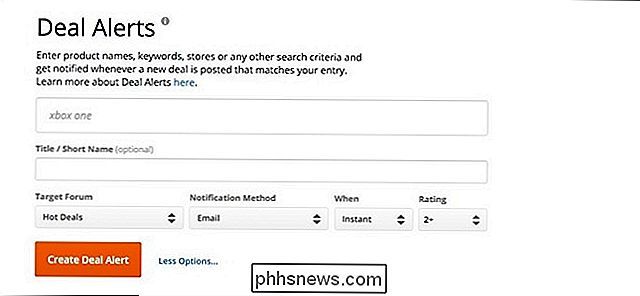
Vous voulez que le "Forum cible" soit "Hot Deals". Vous pouvez changer la "méthode de notification", "quand", et "évaluation" si vous voulez, mais ils sont bien tels quels. Toutefois, si vous souhaitez regrouper les alertes d'accord dans un e-mail quotidien pour un mot clé, au lieu que plusieurs d'entre elles vous soient envoyées tout au long de la journée, vous pouvez remplacer "Instant" par "Quotidien" dans la section "Quand". Lorsque vous saisissez un mot-clé et que vous cliquez sur "Créer une alerte de transaction", une fenêtre contextuelle vous avertit que ce mot-clé peut générer un grand nombre de notifications, en particulier s'il s'agit d'un mot-clé générique. Si cela vous convient, cliquez sur "OK", sinon cliquez sur "Annuler" et revenez pour rendre votre mot clé plus précis.
Lorsque vous cliquez sur "OK", l'alerte de votre nouvelle offre s'affiche dans le champ Slickdeals n'est pas le seul site d'offres, car il en existe beaucoup d'autres qui valent la peine d'être loués, mais Slickdeals est sans doute le plus populaire, et le processus d'installation pour les alertes de deal est vraiment facile.
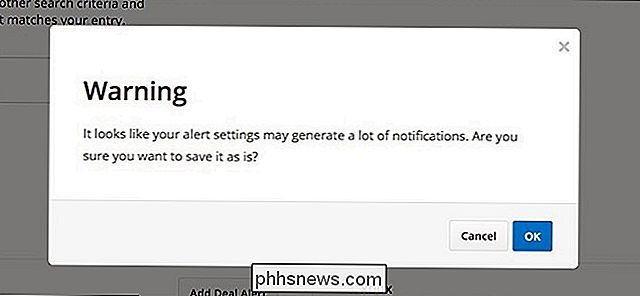

Comment supprimer votre nom des moteurs de recherche
Vous cherchez un moyen de supprimer votre nom de Google? Avez-vous essayé de Google votre propre nom récemment? Quelque chose d'inapproprié ou dommageable vient que vous préférez ne pas apparaître dans la première page pour tout le monde à voir? Googling mon propre nom apporte beaucoup de résultats, surtout tous liés à ma profession de blogging en ligne.Heureuseme

Comment modifier l'application par défaut pour un type de fichier dans Mac OS X
Si vous êtes un utilisateur récent de Mac OS X, vous vous demandez peut-être comment forcer l'ouverture d'un type de fichier particulier dans une application différente de celle par défaut. Non? Eh bien, nous allons l'expliquer quand même. Ceci est très utile lorsque vous avez installé quelque chose comme VLC et que vous voulez y ouvrir vos fichiers vidéo au lieu du fichier par défaut, à savoir QuickTime Player.



